一、准备工作
Ⅰ、Linux服务器相关选择
准备一台Linux云服务器,根据自己的需要选择IP所在地。
接下来选择Linux的发型版本,这里我是用的完整版本是 CentOS Linux release 7.7.1908 (Core),也就是CentOS7.7
发行版本大家可以随意选择,只不过可能后续步骤中的相应的软件包可能在相应的发行版本中不存在。需要自行替换成相应的软件包。
Ⅱ、所需要的软件包
ppp(必须)
pptpd(必须)
iptables(服务器可能自带)
iptables-services(服务器可能自带)
vim(服务器自带vi,可替换vim)
Ⅲ、我安装的软件包版本
ppp:ppp.x86_64 0:2.4.5-34.el7_7
pptpd:pptpd.x86_64 0:1.4.0-2.el7
iptables:iptables.x86_64 0:1.4.21-35.el7
iptables-services:iptables-services.x86_64 0:1.4.21-35.el7
vim:编辑工具可随意。
二、进入配置环节
一、首先使用工具登录Linux
这里我使用的是Xshell7。
点击 文件--->新建

在主机一栏填上自己的云服务器的IP,接着点击连接,然后会提示先输入账号,然后输入密码,进入服务器内部。

二、安装所需要的软件
使用yum命令进行安装
yum install ppp pptpd iptables iptables-services -y
三、对所需软件进行配置
1、打开Linux路由转发功能:使用vim或者vi命令打开sysctl.conf文件进行编辑。
vim /etc/sysctl.conf
运行上方命令结果如下:
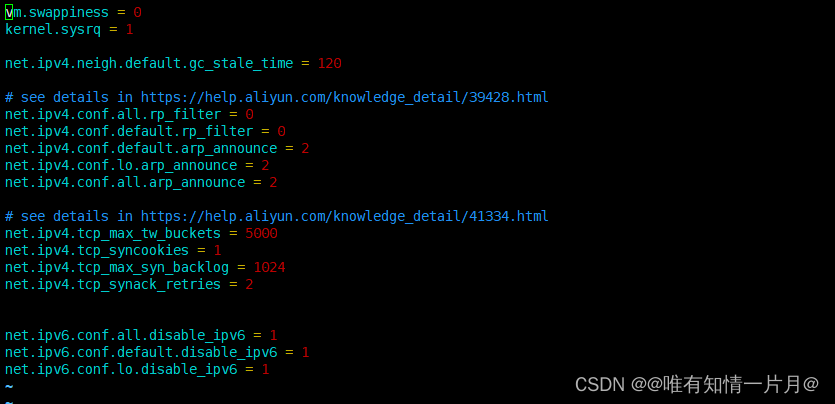
查看是否有这条记录:net.ipv4.ip_forward = 1
若没有将这条记录添加到进去,添加位置无所谓。
先按下键盘i键进入编辑模式,然后复制这条记录,右键选择粘贴。
按下ESC ,紧接着打出:wq(注意这里的冒号也要打出)从而保存文件。
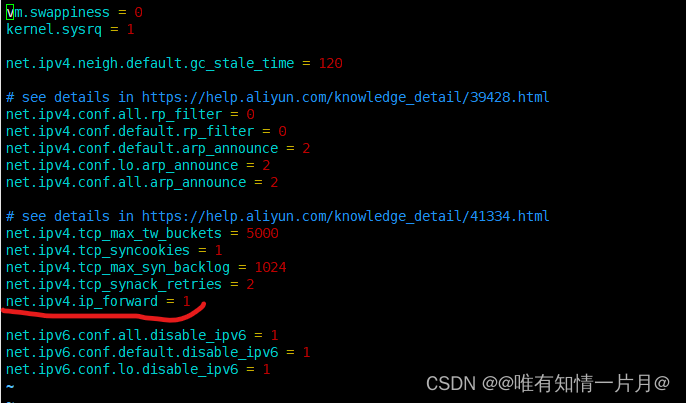
接下来编辑options.pptpd文件,更改dns配置
vim /etc/ppp/options.pptpd
找到这一段话。
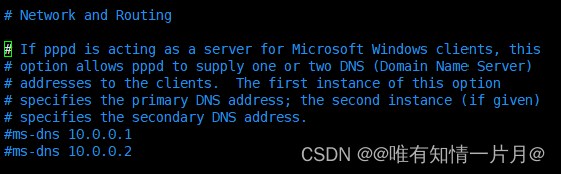
先按下键盘i键进入编辑模式,将光标通过键盘指向最后两条记录,将#号去掉,
将 10.0.0.1 改为 8.8.8.8
将 10.0.0.2 改为 8.8.4.4
将这两个值修改完毕之后按照刚才的方法保存并且退出
接下来设置连接所需要的密码
运行下面命令编辑账号密码
vim /etc/ppp/chap-secrets

按照如下格式进行设置:
账号 pptpd 密码 *
例如:zhangsan pptpd 123456 *
有几个人玩你设置几个账户
保存并退出

在这之后,设置pptpd.conf
vim /etc/pptpd.conf
这里就不贴图了,跟上面一样,翻到最下面。
#remoteip 192.168.0.234-238,192.168.0.245
将这条记录前面的#号删除
#localip 192.168.0.1
将这条记录前面的#号删除
保存并且退出
接下来最后一步,逐条执行下面命令:
iptables -P INPUT ACCEPT
iptables -P FORWARD ACCEPT
iptables -P OUTPUT ACCEPT
iptables -F
iptables -X
iptables -t nat -F
iptables -t nat -X
iptables -t mangle -F
iptables -t mangle -X
iptables -A INPUT -m state --state ESTABLISHED,RELATED -j ACCEPT
iptables -t nat -A POSTROUTING -o eth0 -j MASQUERADE
iptables -A INPUT -i eth0 -p tcp --dport 1723 -j ACCEPT
iptables -A INPUT -i eth0 -p gre -j ACCEPT
iptables -A INPUT -i lo -m state --state NEW -j ACCEPT
iptables -A OUTPUT -o lo -m state --state NEW -j ACCEPT
iptables -A INPUT -s 10.0.0.0/24 -m state --state NEW -j ACCEPT
iptables -A OUTPUT -m state --state NEW -j ACCEPT
iptables -A INPUT -p tcp --dport ssh -j ACCEPT
iptables -P INPUT DROP
service iptables save
service iptables restart
systemctl restart iptables
service pptpd restart
pptpd
systemctl restart pptpd
接下来是最重要的事情
打开你们的购买的云服务器的平台,我这里是阿里云
找到 安全组 这个选项点进去。
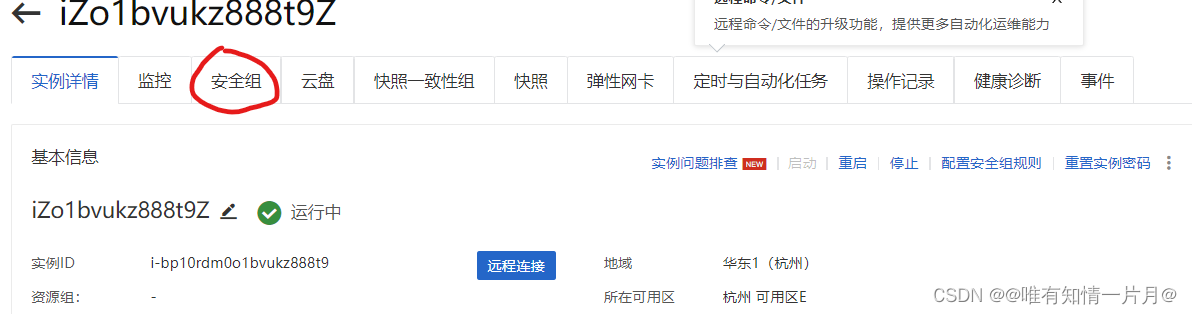
点击配置规则
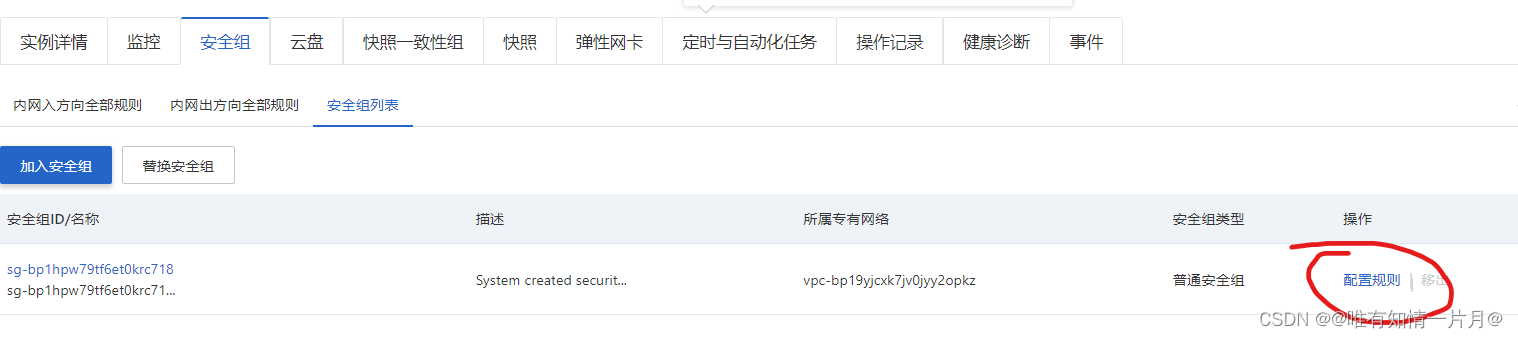
选择手动添加

协议:自定义TCP 目的端口:1723 源:0.0.0.0/0
点击保存,就可以了。
接下来返回服务器。
运行命令:
systemctl start pptpd
之后返回windows电脑自行找到设置VPN连接。
这里以windows11为例:
首先右键右下角网络连接

点击 网络和Internet设置。
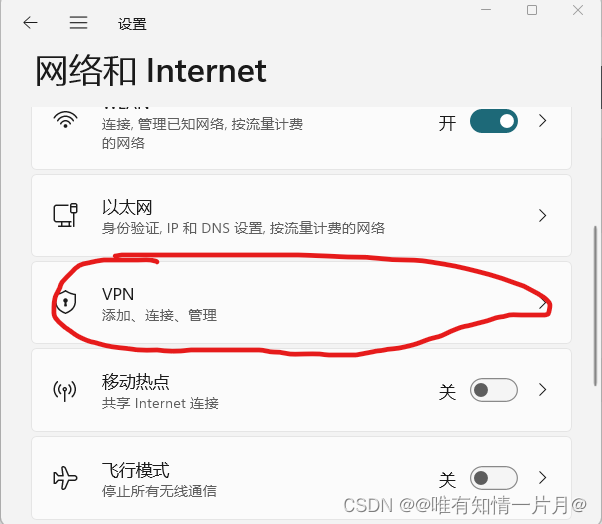
选择VPN
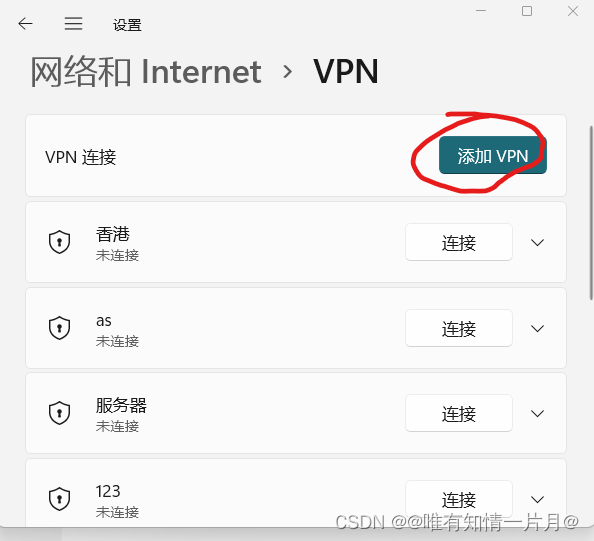
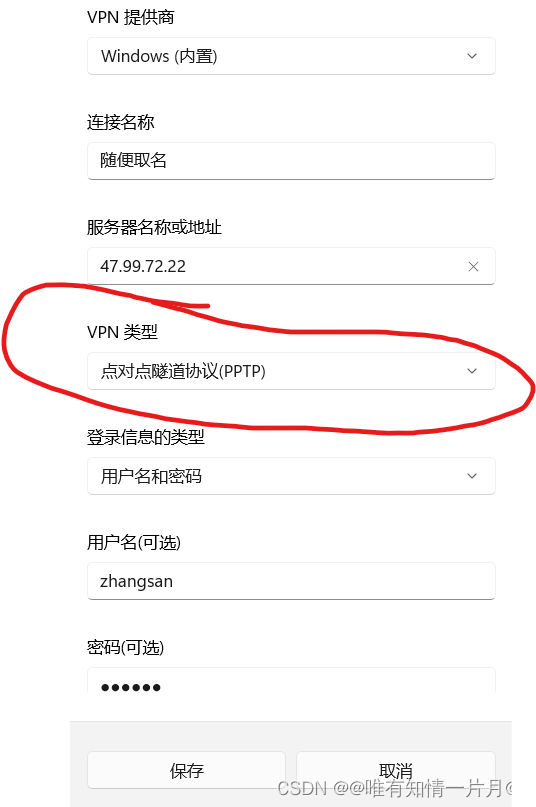
注意这个点对点隧道协议(PPTP)一定要选择这个。
账号密码是在前面设置的账号密码。
保存之后点击连接就行
让我们看一下最后的结果:
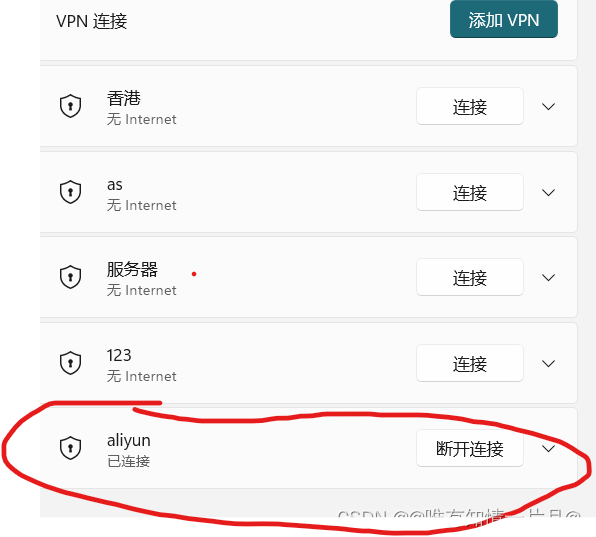
此时当你的小伙伴也连接到这个服务器时,你就和你的小伙伴在同一个网络下了
可以一起玩局域网联机游戏了。
在最后,我整理了shell脚本(不需要C币),若大家不想手动设置这么多东西可下载我上传的脚本直接一键设置
链接在这
最后祝大家一次成功!!!!!






















 7240
7240











 被折叠的 条评论
为什么被折叠?
被折叠的 条评论
为什么被折叠?










